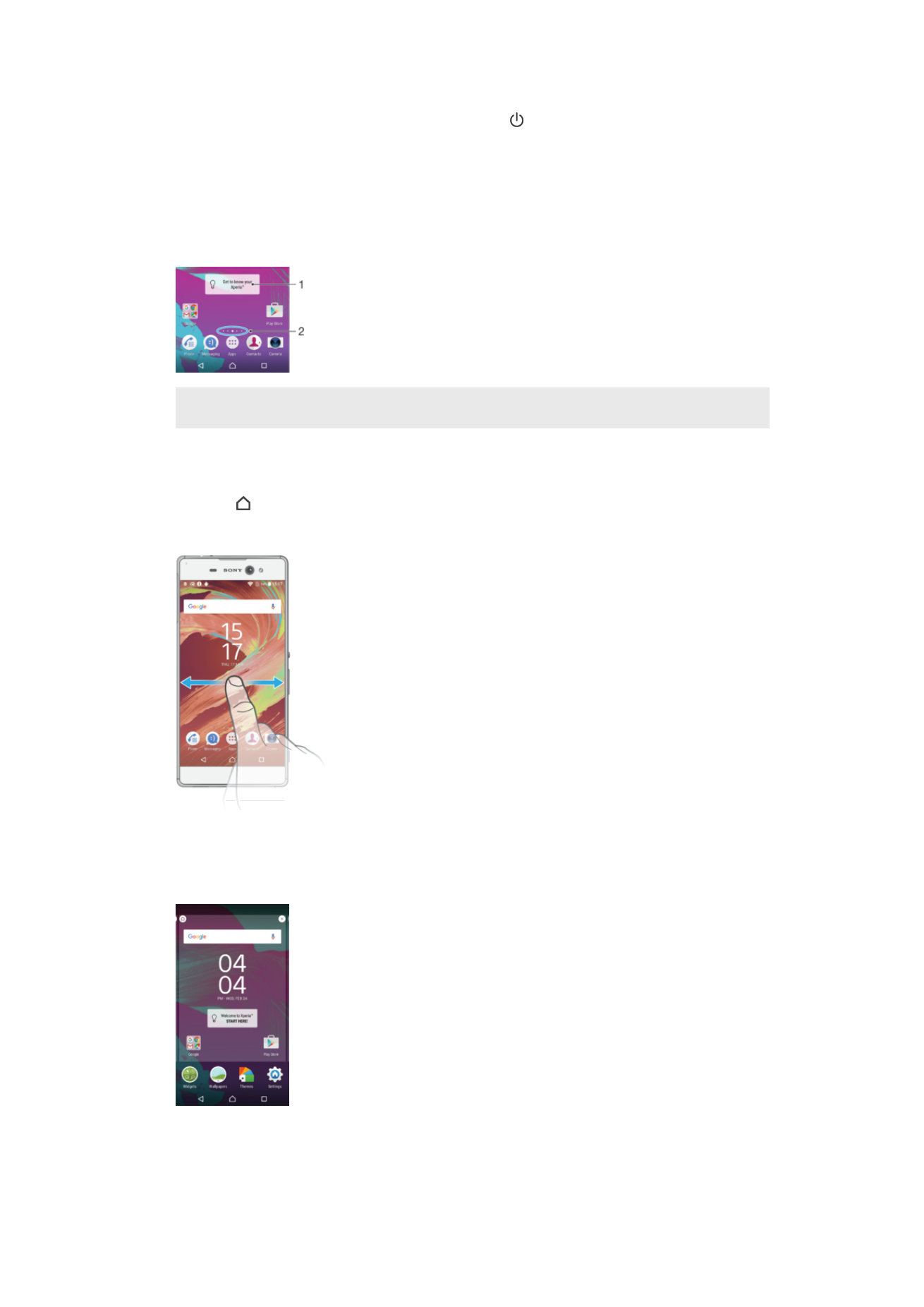
Začetni zaslon
Začetni zaslon predstavlja izhodišče vaše naprave. Podoben je namizju na računalniškem
zaslonu. Na začetnem zaslonu imate lahko do sedem podoken, ki se raztezajo čez
običajno širino zaslona. Število podoken začetnega zaslona označujejo pike na dnu
začetnega zaslona. Osvetljena pika določa podokno, ki je prikazano.
1
Uvod v gradnik v napravi Xperia™ – Tapnite, da odprete gradnik in izberete opravilo, kot je kopiranje
vsebine iz stare naprave ali nastavitev storitev v napravi Xperia™.
2
Pike – Predstavljajo število podoken na začetnem zaslonu.
Pomik na začetni zaslon
•
Pritisnite .
Brskanje po začetnem zaslonu
Podokna začetnega zaslona
Na začetni zaslon lahko dodate nova podokna (največ sedem) ali jih izbrišete. Nastavite
lahko tudi podokno, ki ga želite uporabiti za podokno začetnega zaslona.
22
To je internetna različica te publikacije. © Tiskajte samo za zasebno uporabo.
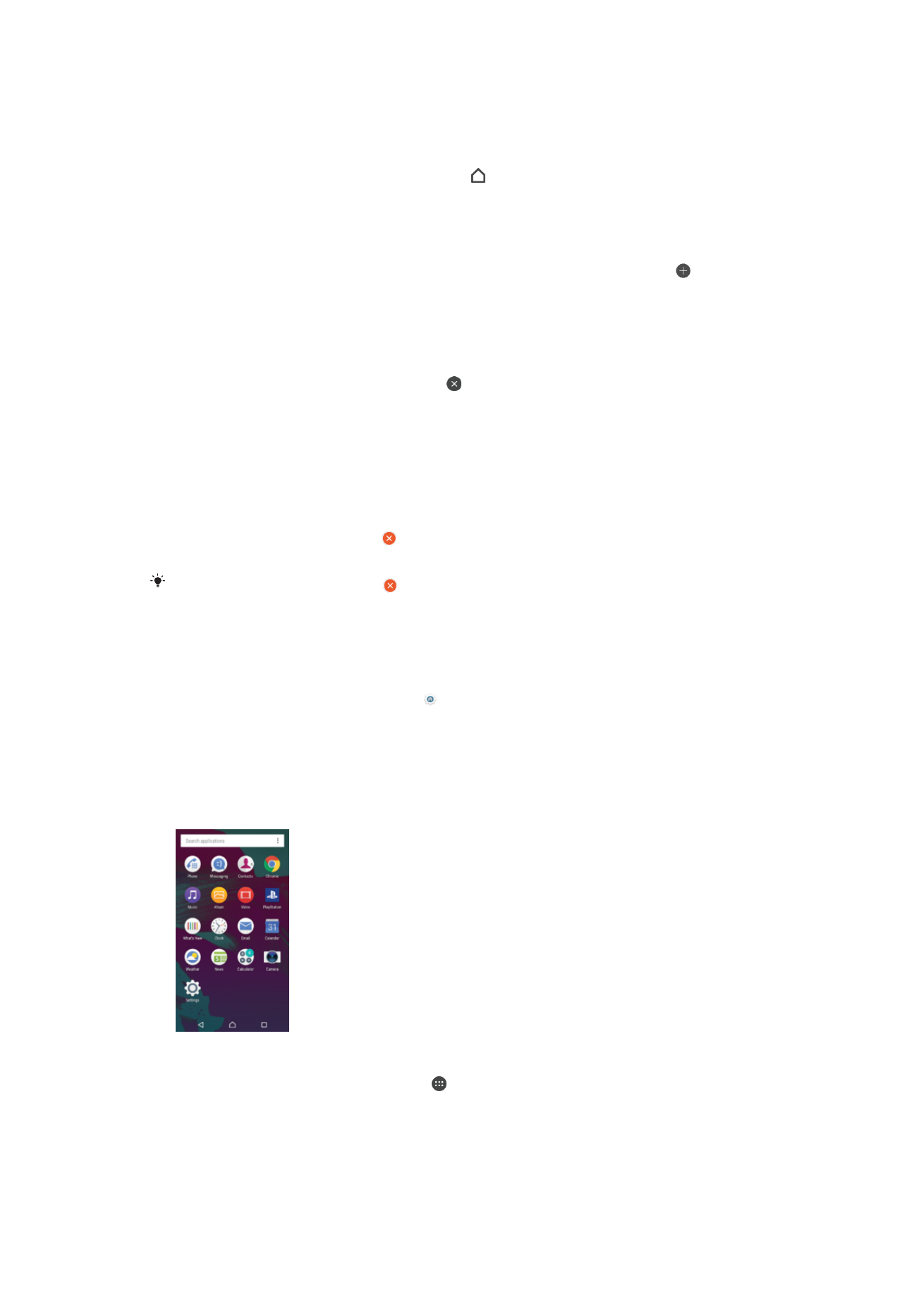
Nastavitev podokna kot glavno podokno začetnega zaslona
1
Dotaknite se poljubnega območja na začetnem zaslonu in ga pridržite, dokler
naprava ne zavibrira.
2
Podrsajte levo ali desno, da odprete podokno, ki ga želite nastaviti kot glavno
podokno začetnega zaslona, in nato tapnite v zgornjem levem kotu.
Dodajanje podokna na začetni zaslon
1
Dotaknite se poljubnega območja na začetnem zaslonu in ga pridržite, dokler
naprava ne zavibrira.
2
Če želite preiskati podokna, podrsnite do konca v levo ali desno ter tapnite .
Brisanje podokna z začetnega zaslona
1
Dotaknite se poljubnega območja na začetnem zaslonu in ga pridržite, dokler
naprava ne zavibrira.
2
Podrsajte levo ali desno, da poiščete podokno, ki ga želite izbrisati, nato pa v
zgornjem desnem kotu podokna tapnite .
Nastavitve začetnega zaslona
Odstranjevanje programa z začetnega zaslona
1
Dotaknite se poljubnega območja na začetnem zaslonu in ga pridržite, dokler
naprava ne zavibrira.
2
Če želite brskati po podoknih, podrsajte levo ali desno. Programe, ki jih je mogoče
odstraniti, prepoznate po ikoni .
3
Tapnite program, ki ga želite odstraniti, in nato tapnite
Izbriši.
Nekatere programe, označene z , lahko samo onemogočite, ne morete pa jih odstraniti. Če
onemogočite program, izbrišete vse podatke, vendar pa lahko program znova omogočite
tako, da izberete
Nastavitve > Programi.
Prilagoditev velikosti ikon na začetnem zaslonu
1
Dotaknite se poljubnega območja na začetnem zaslonu in ga pridržite, dokler
naprava ne zavibrira, nato pa tapnite .
2
Tapnite
Velikost ikone in izberite eno od možnosti.